相信很多人都会和我一样,在使用任何软件之前,都会在百度中找一下类似的相关软件,然后看看评论,找到一个适合自己的最优解(免费的、最新的、破解的、等等)
这里我也是废了好多时间才下载到了“正确”的软件,为了节省大家的时间,大家可以通过如下传送门获取
Xshell6.0 和 Xftp6.0
链接:https://pan.baidu.com/s/10CxhiaZllv6-klrCRDl6RQ
密码: pb4d
第二步:攻打堡垒机
对于好多使用过堡垒机的选手,都应该知道就是一个叫做“明御XXX”的东西,有BS和CS两种攻打方式。
其中BS应用的比较广泛,一般就是直接登录,就可以选择受保护的主机了。
CS方式比较少见,但是对于爱敲命令的终端党,可是说是大展拳脚的好平台。
在CS中就用到了我们的姐妹花。
1. 使用Xshell登录堡垒机
这一步起就是个简单的ssh远程登录,使用mac的终端也可以轻松搞定。上图

2. 输入地址、账号、密码,登录成功就可以看到运维主机的列表

3. 攻打堡垒机成功
第三步:运维主机
我们都知道攻打堡垒机不是目的,找到自己想运维的主机并进行运维才是真真的目的,我们可以紧接着第二步,继续往后走
1. 选择主机,进行映射
上下选择主机回车便可以进入运维主机的命令行,我们可以愉快的运维工作啦。。。
But,对于我们这种不熟悉运维命令的小白就是灾难性的存在。运维无非就是发布资源,修改资源、启动服务等等,这样也就是意味着我们要去百度各种可以拷贝、删除、移动、新建文件等命令,然后在小心翼翼的一个一个敲出来,万一来一个rm -rf/*,那就呵呵吧,现在疫情期间,跑到那儿就哪儿隔离14天,然后接着跑 🤦♂️🤦♂️🤦♂️
所有就有了我们姐妹花中的第二朵花—Xftp—
2. 进入主机后点击工具栏ftp按钮,就是那个文件夹上有个上下箭头的绿按钮

3. 神奇的事情发生了,Xftp可以将你的本地链接到对应的运维主机
这样你就可以通过点选、拖拽、上传、下载等方式进行资源管理,是不是爽的一批。😸😸😸

这样是不是让运维小白的我们可以游刃有余的发布代码了,再也不怕领导说“谁又把线上的功能给改啦!!!”
最后
自我介绍一下,小编13年上海交大毕业,曾经在小公司待过,也去过华为、OPPO等大厂,18年进入阿里一直到现在。
深知大多数初中级Android工程师,想要提升技能,往往是自己摸索成长,自己不成体系的自学效果低效漫长且无助。
因此收集整理了一份《2024年Web前端开发全套学习资料》,初衷也很简单,就是希望能够帮助到想自学提升又不知道该从何学起的朋友,同时减轻大家的负担。
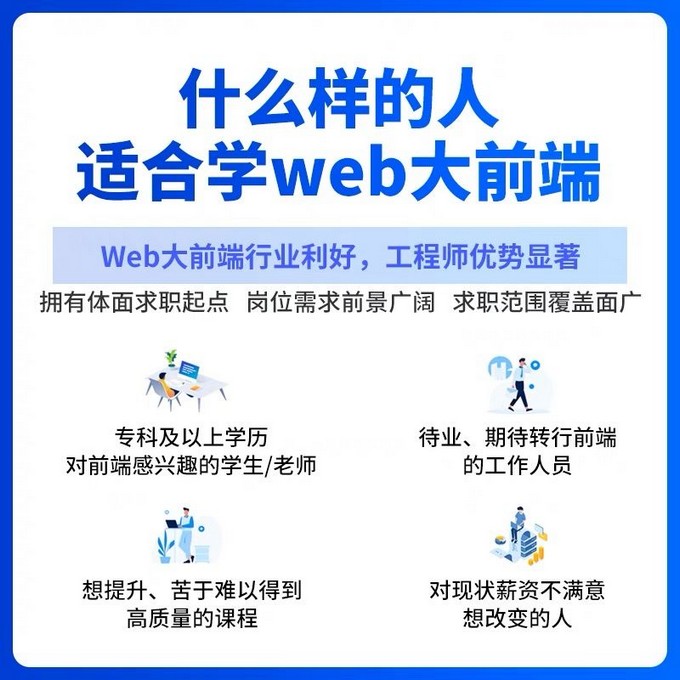


既有适合小白学习的零基础资料,也有适合3年以上经验的小伙伴深入学习提升的进阶课程,基本涵盖了95%以上Android开发知识点!不论你是刚入门Android开发的新手,还是希望在技术上不断提升的资深开发者,这些资料都将为你打开新的学习之门!
如果你觉得这些内容对你有帮助,需要这份全套学习资料的朋友可以戳我获取!!
由于文件比较大,这里只是将部分目录截图出来,每个节点里面都包含大厂面经、学习笔记、源码讲义、实战项目、讲解视频,并且会持续更新!
料的朋友可以戳我获取!!**](https://bbs.csdn.net/topics/618191877)
由于文件比较大,这里只是将部分目录截图出来,每个节点里面都包含大厂面经、学习笔记、源码讲义、实战项目、讲解视频,并且会持续更新!






















 780
780











 被折叠的 条评论
为什么被折叠?
被折叠的 条评论
为什么被折叠?








